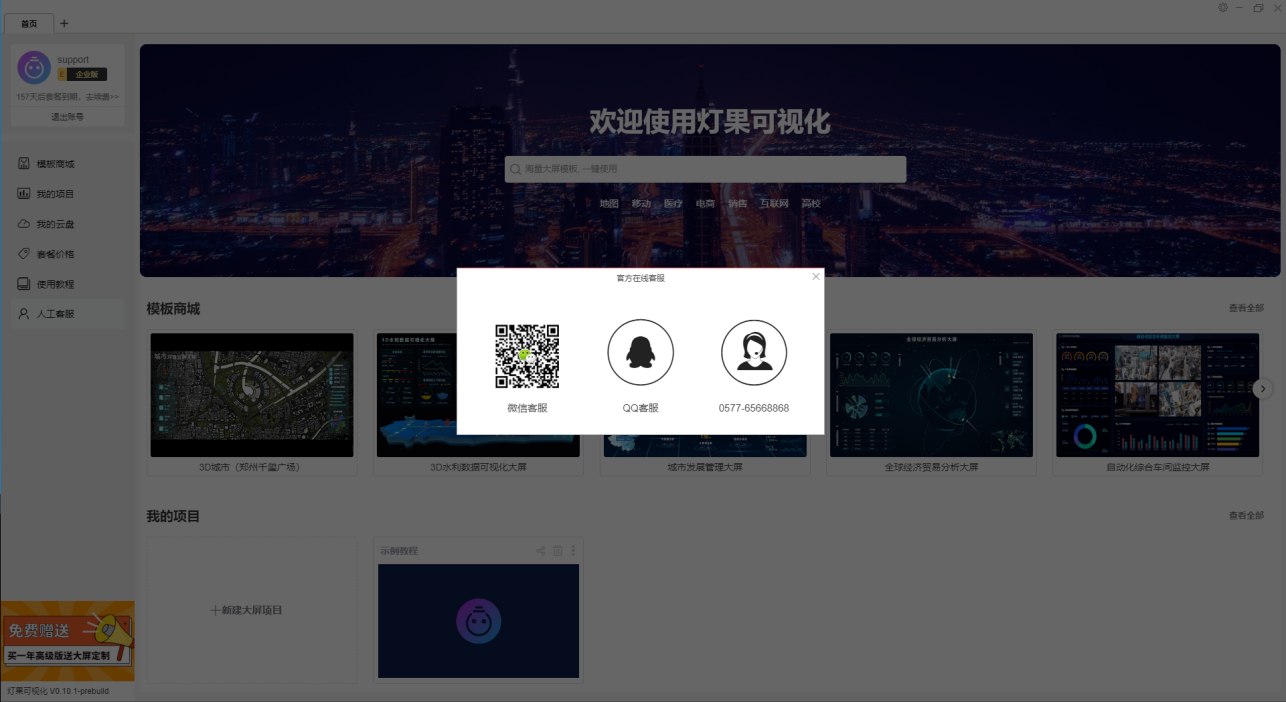灯果可视化启动后的默认打开“首页”界面,通过“首页”上方的搜索框可以搜索模板商城中的大屏模板,“首页”下方分为“模板商城”板块和“我的项目”板块,每个板块都可以左右翻页,或是通过点击“查看全部”打开对应的页面。

在“我的项目”板块中,点击“新建大屏项目”可以新建大屏项目,已保存的每个大屏项目会以缩略图的形式显示(在项目编辑时,保存项目后缩略图会自动更新),每个项目卡片右上方三个按钮分别为“公开分享”、“删除”和更多设置,点击更多设置图标可以打开项目编辑菜单,如下图所示:

左上角为个人中心,在这里可以点击注册或登录,您也可以通过第三方账号进行登录,灯果可视化的大屏编辑功能需要注册才能使用。如下图所示:

登录之后的账号信息会展示在个人中心,包括用户名、套餐等级和套餐剩余有效期,如下图所示:

点击升级套餐按钮或是升级提示可以打开套餐价格界面,您也可以在主界面中点击左侧“套餐价格”菜单进行查看。
套餐价格界面上面是账户中心,账户中心左侧显示了当前账户的相关信息,包括账户昵称,用户ID,注册时间,您可以修改昵称和修改密码。账户中心右侧显示了当前套餐、账户余额、剩余果币和在线终端数量。
套餐价格界面的下方给出了软件各个套餐的价格和功能点介绍,在页面底部还有一些单品的价格介绍。如下图所示:

灯果可视化内置了丰富的大屏模板,点击首页左侧的“模板商城”可以看到详细内容,如下图所示:
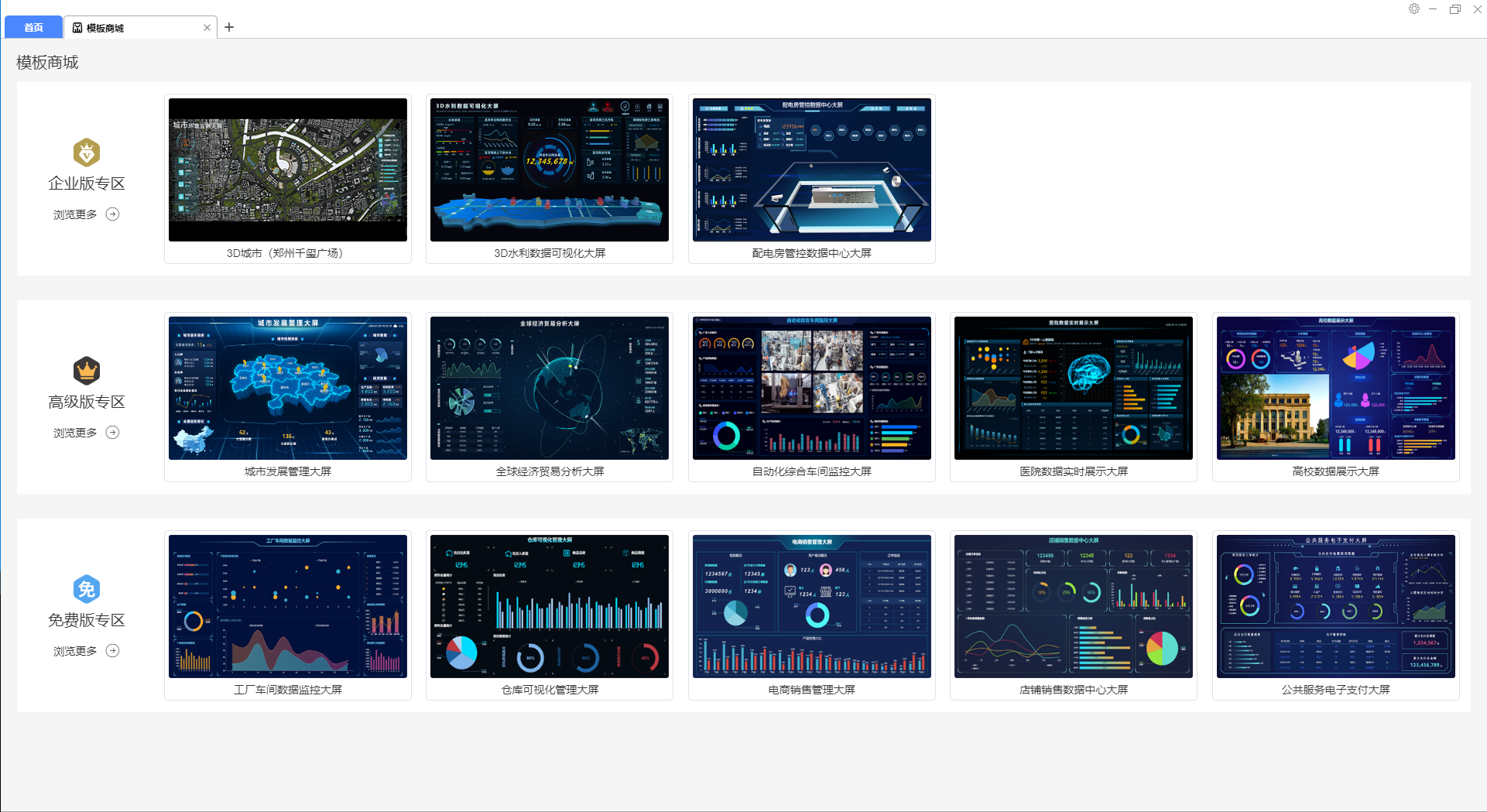
软件首页显示了最新创建的部分大屏项目,如果要查看全部项目,可以点击左侧“我的项目”打开对应的界面。

我的项目界面分为三个部分,分别是全部项目、我分享的和分享给我的,点击右上角的“导入项目”可以导入本地的大屏项目文件。
全部项目界面以缩略图的方式显示了本地创建的所有大屏项目,点击“新建大屏项目”按钮可以创建大屏项目,点击项目缩略图右上角的菜单可以对项目进行分享、删除、编辑、复制、重命名、导出项目操作。通过界面左上角的搜索框可以搜索当前本地保存的项目。

我分享的界面以列表方式显示了当前账户分享的所有大屏,您也可以对某个大屏项目的分享状态进行修改和取消操作。通过界面左上角的搜索框可以对分享的大屏项目进行搜索。
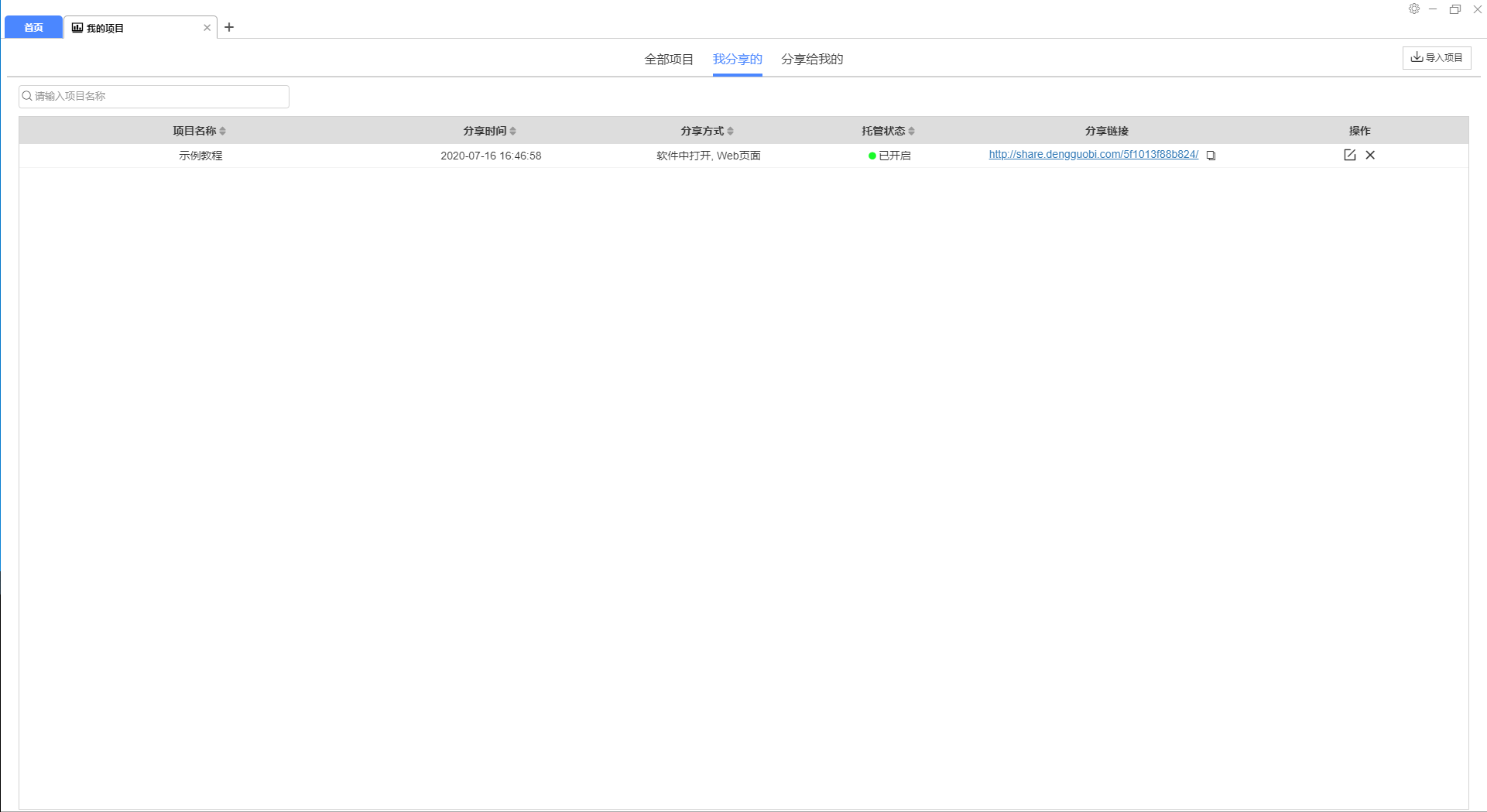
分享给我的界面以缩略图方式显示了当前账户接收并打开的所有大屏,在界面上方的输入框中输入大屏分享链接,回车后即可打开对应的大屏。

点击首页左侧“我的云盘”可以打开我的云盘页面。

关于软件使用的详细介绍,可以通过点击首页左侧“使用教程”查看官网的教程,您也可以点击点击“人工客服”寻求帮助。